Linux:Linux文件操作命令、文件创建删除、文件夹创建删除、文件拷贝移动、查看文件内容more、less、cat、nl、tac、head、tail、linux关机重启命令
文章目录
文件操作命令
1、文件 创建touch / 删除rm
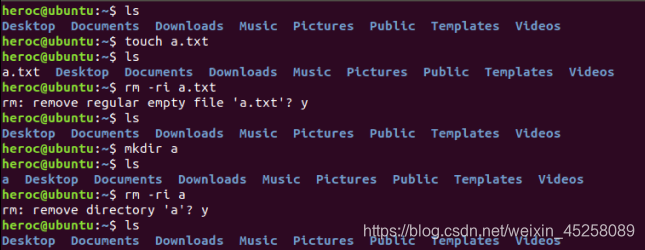
创建文件:
touch <文件名.扩展名>
删除文件:
rm <文件名.扩展名> 直接删除,只能删除文件
rm -r <文件名.扩展名/文件夹> 直接删除,可删除文件或文件夹
rm -ri <文件名.扩展名/文件夹> 会提示是否删除,确认之后才会删除,可删除文件或文件夹 (推荐使用)
-f 忽略不存在的文件,不会出现警告,强制删除
-r 递归删除目录
-i 提示是否删除
重要!!! 最好不要使用rm命令,如果要删除文件,将该文件或目录mv移动到专门存放即将删除的文件目录中,如可以创建一个delete文件目录,这样降低误删文件的概率。定时清除delete目录中的文件即可。
2、文件夹 创建mkdir / 删除rmdir、rm
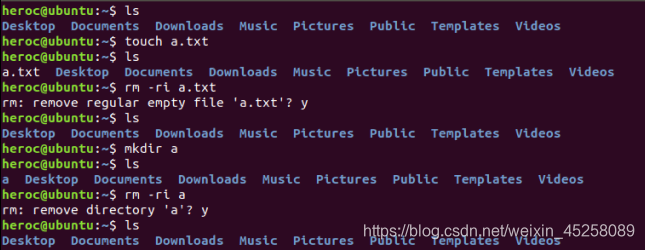
创建文件夹:
mkdir <文件夹名>
删除文件夹:
rmdir <文件夹名> 直接删除
rm -r <文件名.扩展名/文件夹> 直接删除,可删除文件或文件夹
rm -ri <文件名.扩展名/文件夹> 会提示是否删除,确认之后才会删除,可删除文件或文件夹 (推荐使用)
-f 忽略不存在的文件,不会出现警告,强制删除
-r 递归删除目录
-i 提示是否删除
3、文件[夹] 拷贝cp / 移动mv 重命名
文件[夹] 拷贝:
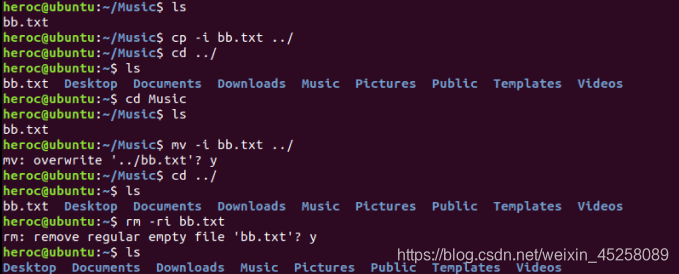
cp [操作选项] [文件(夹)全名] [拷贝的目标位置] 将文件从本目录拷贝到指定目录位置
操作选项: -i 可以提示是否这样操作
文件[夹] 移动以及重命名:
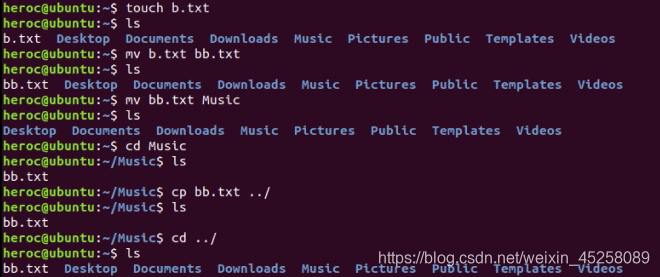
mv [操作选项] [文件(夹)全名] [拷贝的目标位置[新名字]]
mv a.txt aa.txt :可以将a.txt重命名为aa.txt
mv -i a.txt ../ :将本目录的a.txt文件移动到上一级目录中,并会给出提示是否这样操作
4、查看文件内容
1)more命令
语法:more [选项] [文件名]
功能:一页一页的显示,方便用户逐页阅读,而最基本的命令就是按空白键(space)显示下一页。按**【B】键就会显示上一页**。按【H】键,查看帮助信息。而且还有查找字串的功能,“/字符串”查旬字符串所在处。按【Q】键,跳出more状态。
2)less命令
语法:less [选项] [文件名]
功能:less的作用与more十分相似,也可以用来浏览文本文件的内容,less改进了more 不能回头看的问题,可以简单的使用【PageUp】键向上翻。来浏览已经看过的部分,同时因为less并未在一开始就读入整个文件,因此在遇上大型文件的开启时,会比一般的文本编辑器速度快。
使用 q 退出。
在less命令中,
输入 /内容 会在文中向下查找该内容
输入 ?内容 会在文中向上查找该内容
3)cat、nl、tac命令
[cat][nl][tac] [选项] 文件1 文件2……
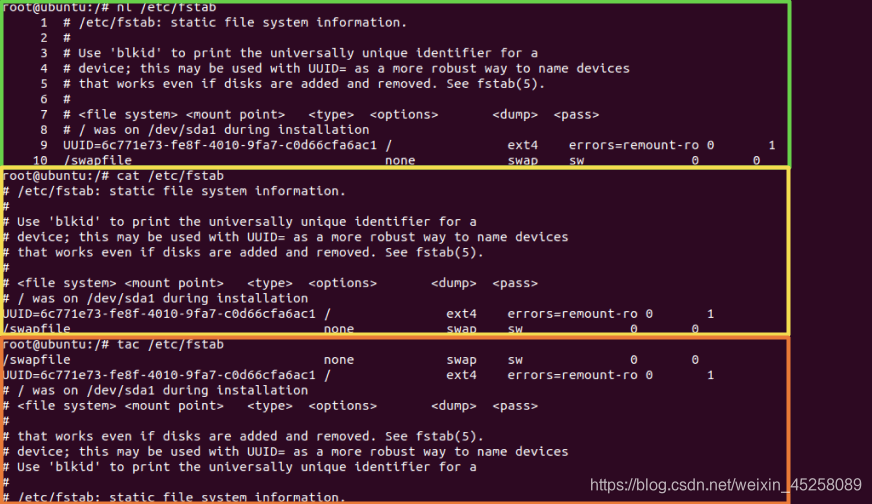
nl命令:显示文件内容,并显示行号
cat命令:显示文件内容
tac命令:将文件从最后一行开始倒过来将内容数据输出到屏幕上
4)head、tail命令
-n 以行为单位显示,-c 以字节为单位显示
cat head -n <数量> <文件名>
cat head -n 10 /var/log/syslog查看syslog里记录的前十条日志
cat tail -n <数量> <文件名>
cat tail -n 10 /var/log/syslog查看syslog里记录的后十条日志
关机、重启
<tiem> 为时间,关机重启的执行时间,如果为now,就是马上关机重启
关机命令:shutdown -h <time> 、halt、poweroff
重启命令:shutdown -r <time> 、reboot
取消关机、重启命令:shutdown -c
终止命令:ctrl+z 可终止正在执行的命令



【推荐】编程新体验,更懂你的AI,立即体验豆包MarsCode编程助手
【推荐】凌霞软件回馈社区,博客园 & 1Panel & Halo 联合会员上线
【推荐】抖音旗下AI助手豆包,你的智能百科全书,全免费不限次数
【推荐】轻量又高性能的 SSH 工具 IShell:AI 加持,快人一步
· 智能桌面机器人:用.NET IoT库控制舵机并多方法播放表情
· Linux glibc自带哈希表的用例及性能测试
· 深入理解 Mybatis 分库分表执行原理
· 如何打造一个高并发系统?
· .NET Core GC压缩(compact_phase)底层原理浅谈
· 手把手教你在本地部署DeepSeek R1,搭建web-ui ,建议收藏!
· 新年开篇:在本地部署DeepSeek大模型实现联网增强的AI应用
· 程序员常用高效实用工具推荐,办公效率提升利器!
· Janus Pro:DeepSeek 开源革新,多模态 AI 的未来
· 【译】WinForms:分析一下(我用 Visual Basic 写的)